Преглед садржаја
Додавање двоструких наводника , зареза или било којих других специјалних знакова у неке ћелије у Екцел-у је честа потреба за Екцел кориснике. Заморно је и дуготрајно ово постићи ручно у свакој потребној ћелији. Уместо тога, биће брже и лакше ако то можемо да урадимо коришћењем формула или било каквих трикова са пречицама. У овом чланку ћу вам показати 2 једноставне и једноставне формуле за додавање двоструких наводника и зареза у спајању Екцел-а.
Преузмите свеску за вежбу
Овде можете бесплатно преузети и вежбати из наше радне свеске!
2 једноставне формуле за додавање двоструких наводника и зареза у Екцел са функцијом ЦОНЦАТЕНАТЕ
Рецимо, имате скуп података од 2 слова са различитих језика. Сада желите да напишете та слова у двоструким наводницима (“ ”) , одвојена зарезом (,) и да им додате назив језика. Да би било јасније, рецимо, дали сте два слова А и Б . Сада желите да добијете свој резултат као “А”, ”Б” су енглеска слова.

Да бисте ово постигли, можете пратити било који од 4 једноставне методе дате у наставку. Користили смо Оффице 365 верзију Мицрософт Екцел-а када смо приказивали ове методе. Али све ове методе можете користити иу било којој другој верзији Екцел-а. Ако не можете, обавестите нас у одељку за коментаре.
1. Уметните дуплоНаводници и зарез у оквиру формуле ЦОНЦАТЕНАТЕ
Још један ефикасан начин за додавање двоструких наводника и зареза у Екцел конкатенацију је употреба функције ЦОНЦАТЕНАТЕ . Прођите кроз доле наведене кораке да бисте ово научили.
📌 Кораци:
- На самом почетку изаберите ћелију Е5 .
- Након тога, упишите следећу формулу у траку са формулама. Затим притисните дугме Ентер .
=CONCATENATE("""",B5,"""",", ","""",C5,""""," are ", D5," letters ") 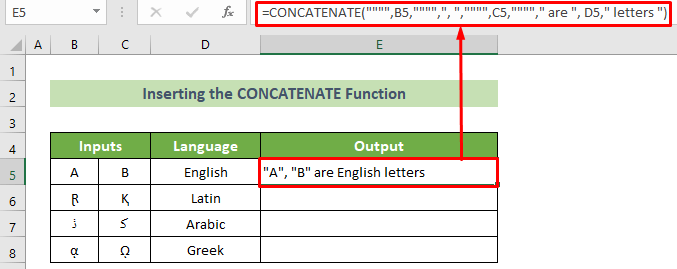
- Сходно томе, добићете жељени резултат за уносе у 5. ред.
- У овом тренутку, поставите курсор у доњи десни положај ћелије и превуците ручицу за попуњавање испод по његовом изгледу.
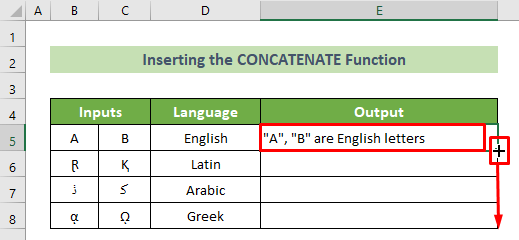
На тај начин, формула ће бити копирана у све ћелије испод и добићете жељени резултат за цео скуп улазних података. И, резултат би требао изгледати овако.
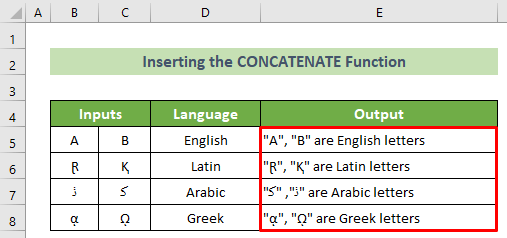
Прочитајте више: Како додати двоструке наводнике у Екцел Цонцатенате (5 једноставних начина)
2. Комбинујте функције ЦХАР и ЦОНЦАТЕНАТЕ
Осим тога, можете комбиновати ЦХАР функцију са функцијом ЦОНЦАТЕНАТЕ да бисте постигли жељену резултат.
📌 Кораци:
- На почетку кликните на ћелију Е5 .
- Након тога уметните следећу формулу и притисните дугме Ентер .
=CONCATENATE(CHAR(34),B5,CHAR(34),",",CHAR(34),C5,CHAR(34)," are ",D5," letters ") 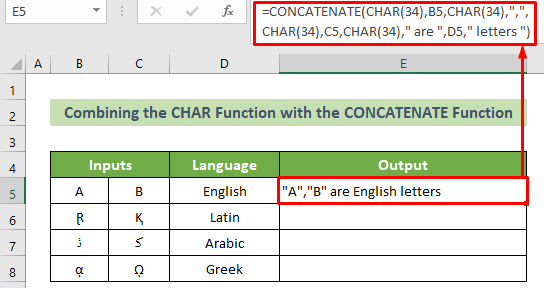
🔎 Распоред формуле:
- ЦХАР(34),Б5,ЦХАР(34),”,”,ЦХАР(34), Ц5,ЦХАР(34),” су„,Д5“, слова „
Враћа двоструке наводнике и следеће вредности ћелија. Али резултат се овога пута неће приказати јер је формат непрепознатљив да би приказао било какав резултат.
Резултат: Ништа.
- =ЦОНЦАТЕНАТЕ( ЦХАР(34),Б5,ЦХАР(34),”,”,ЦХАР(34),Ц5,ЦХАР(34),” су “,Д5,” слова “)
Он спаја сваку вредност из претходних резултата рашчламбе.
Резултат: „А“, „Б“ су енглеска слова.
- Сходно томе, добићете свој жељени резултат за прве улазе.
- Сада, за све жељене излазе морате копирати исту формулу.
- Да бисте то урадили, поставите курсор у доњи десни положај ћелије Е5 .
- Након тога, појавиће се црна ручица за попуњавање . Превуците га надоле да бисте копирали исту формулу испод.
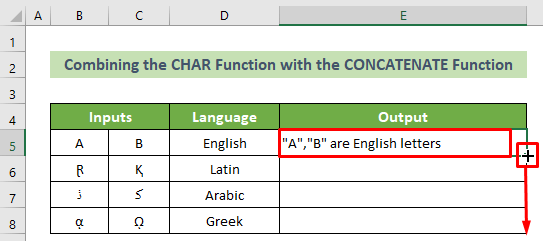
Дакле, све ваше излазне ћелије ће сада садржати жељене излазе према њиховим улазима . И, резултат би изгледао овако.
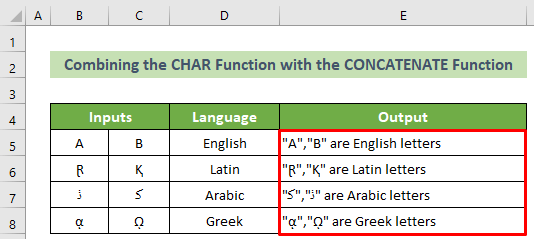
Прочитајте више: Како спојити појединачне наводнике у Екцел-у (5 једноставних начина)
Више начина за додавање двоструких наводника и зареза у Екцел
1. Користите функционалност оператора Амперсанд (&амп;)
Можете користити Амперсанд (&амп; ) функционалност оператора за додавање двоструких наводника и зареза у Екцел конкатенацију. Пратите доле наведене кораке да бисте то урадили.
📌 Кораци:
- Прво и најважније, кликните на Ц5 ћелија.
- Након тога, унесите следећу формулу и притисните дугме Ентер .
=""""&B5&""""&", "&""""&C5&""""&" are "&D5&" letters " 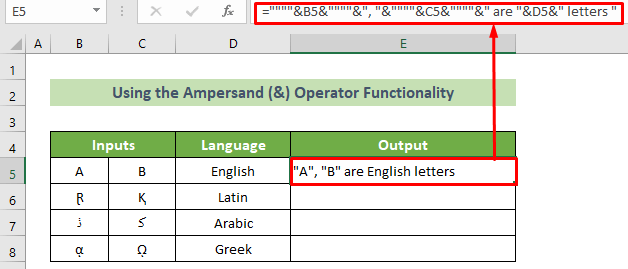
- Као резултат, добићете жељени резултат у ћелији Е5 .
- Сада поставите курсор у доњи десни положај ћелије.
- Накнадно ће се појавити црна ручица за попуњавање . Превуците га надоле да бисте копирали исту формулу.
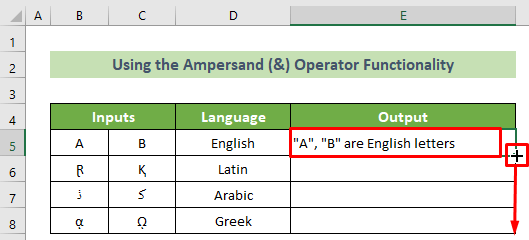
Сходно томе, моћи ћете да додајете дупле наводнике и зарезе у спајању програма Екцел. На пример, исход би требао изгледати овако.
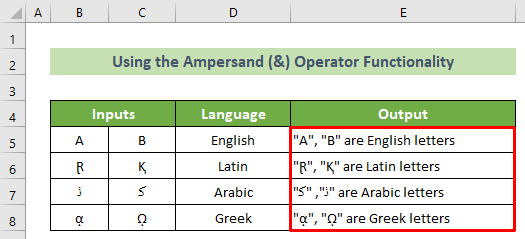 Прочитајте више: Како додати једноструке наводнике и зарез у Екцел формулу (4 начина)
Прочитајте више: Како додати једноструке наводнике и зарез у Екцел формулу (4 начина)
2. Спајање функције ЦХАР и оператора Амперсанд (&амп;)
Штавише, можете спојити функцију ЦХАР са Амперсанд (&амп;) оператором такође.
Пратите доленаведене кораке да бисте ово постигли.
📌 Кораци:
- Прво, кликните левим тастером миша на ћелију Е5 .
- Следеће, унесите следећу формулу у траку са формулама.
=CHAR(34)&B5&CHAR(34)&","&CHAR(34)&C5&CHAR(34)&" are "&D5&" letters "
- Након тога, притисните дугме Ентер .

- Као резултат, добићете жељени резултат за прве уносе.
- Након тога, поставите курсор у доњи десни положај ћелије.
- Након тога, црна ручка за попуњавање ће се појавити. Сада га превуците надоле да бисте копирали исту формулу.
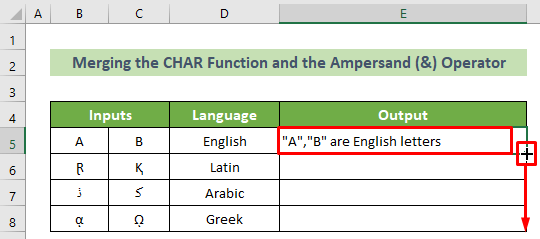
Као резултат тога,добити све жељене резултате за све улазе. И, на пример, исход би требало да изгледа овако.
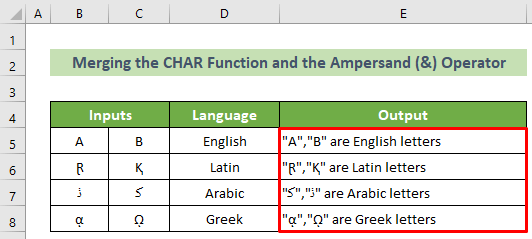
Прочитајте више: Како претворити колону у листу одвојену зарезима са једноструким наводницима
Закључак
Укратко, у овом чланку сам вам показао 2 ефикасне и једноставне формуле за додавање двоструких наводника и зареза у спајању програма Екцел. Предлажем да пажљиво прочитате цео чланак и да се у складу с тим вежбате. Надам се да ће вам овај чланак бити користан и информативан. Осим тога, добродошли сте да коментаришете овде ако имате било каква додатна питања или препоруке.
И посетите ЕкцелВИКИ да бисте сазнали више о многим решењима Екцел проблема, саветима и триковима. Хвала!

